菜单栏中 ProMax 选项包含了该软件的设置参数。点击 ProMax 后,显示如图所示:下面作一一介绍
 文章源自云智设计-https://www.cidrg.com/cid-college/tutorial/promax/1160.html
文章源自云智设计-https://www.cidrg.com/cid-college/tutorial/promax/1160.html
ProMax程序主菜单文章源自云智设计-https://www.cidrg.com/cid-college/tutorial/promax/1160.html
- Project Viewer 项目视图:打开其窗口时,可以通过导航树选择查看任何设 备、流股、计算器等,并在参数选项卡中修改其相应的参数。其中还包括 Calculator, User Value Sets, Recoveries, Energy Budgets 等内容。
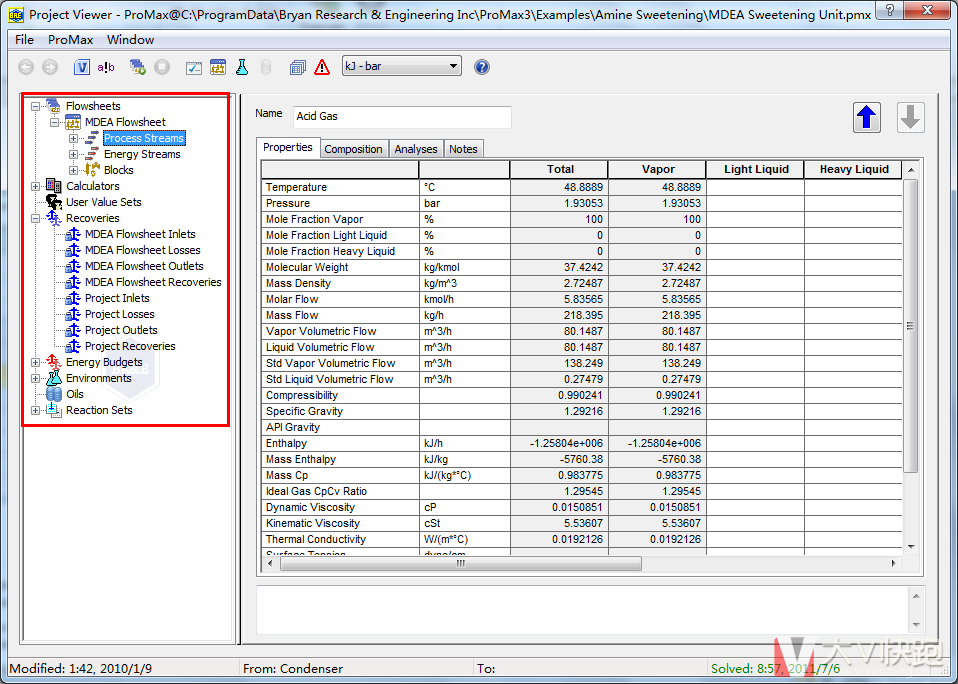 文章源自云智设计-https://www.cidrg.com/cid-college/tutorial/promax/1160.html
文章源自云智设计-https://www.cidrg.com/cid-college/tutorial/promax/1160.html
- Active Environment:当有多个工艺单元的流程图时,选择 All Environments,
可以查看到目前存在的多个热力学方法;文章源自云智设计-https://www.cidrg.com/cid-college/tutorial/promax/1160.html
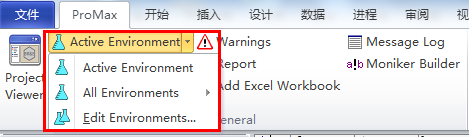 文章源自云智设计-https://www.cidrg.com/cid-college/tutorial/promax/1160.html
文章源自云智设计-https://www.cidrg.com/cid-college/tutorial/promax/1160.html
文章源自云智设计-https://www.cidrg.com/cid-college/tutorial/promax/1160.html
当选择 Edit Environments 时,可以对目前流程图的“环境”进行新疆、复制及 查看属性。文章源自云智设计-https://www.cidrg.com/cid-college/tutorial/promax/1160.html
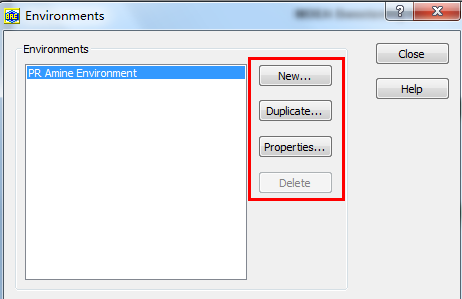 文章源自云智设计-https://www.cidrg.com/cid-college/tutorial/promax/1160.html
文章源自云智设计-https://www.cidrg.com/cid-college/tutorial/promax/1160.html
点击 Properties,可以进入下图界面,可进行热力学方法、组分、扩展组分、二 元交互参数、选项、反应设置设置。文章源自云智设计-https://www.cidrg.com/cid-college/tutorial/promax/1160.html
1) Property Package 物性包选项卡下可选择热力学方法。有两种方法可选,一 种是 ProMax 提供的 50 余种热力学方法,为 Use Predefined Package 类型; 另一种是用户自定义的热力学方法,为 Use Custom Package 类型。通常我 们选用系统提供的热力学方法计算。文章源自云智设计-https://www.cidrg.com/cid-college/tutorial/promax/1160.html
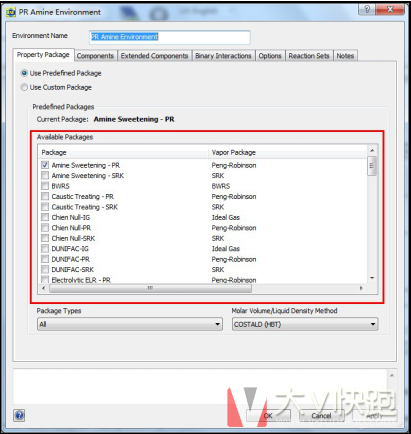
2) Components 组分选项卡下可以输入工艺流程中需要的用到的所有组分。例如要输入水这个组分,我们可以在“名称”字段中输入 water 或 H2O(不区 分大小写)系统将自动筛选出与之对应的物质;也可以在“分子式”字段中 输入 H2O;或在“CASRN”(Chemical Abstracts Service Registry Number) 字段中输入其序号。然后在可用列表中选择需要的组分,使用箭头,将其移 动到已选组分列表中。如果输入的是纯组分,则直接按回车即可添加到已选 列表中。如果存在同分异构体,系统会自动筛选出所有符合的同分异构体, 并在“可用纯组分”列表中列出,我们可以通过每个组分左边的“问号”标 志来查看并选择合适的。
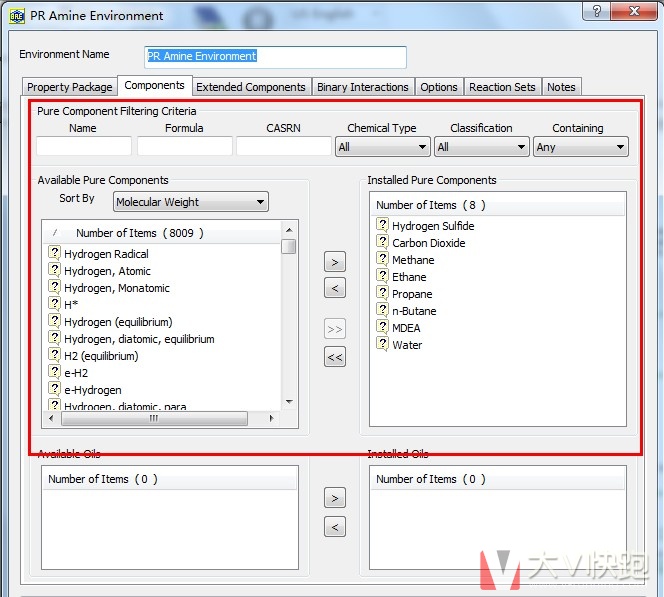
3) 二元交互参数,ProMax 中二元交互参数是不开放的,均以 DB(Data Base)显示,但用户可以根据自己掌握的数据进行修改和编辑。
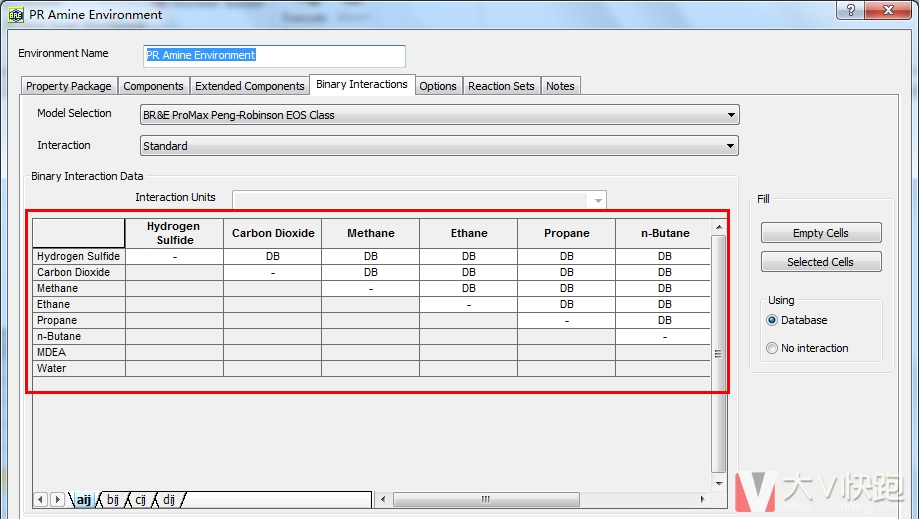
- Active Flowsheet:可以对多工艺单元模型的“Environment”进行指派,并
可进一步对“Environment”进行编辑
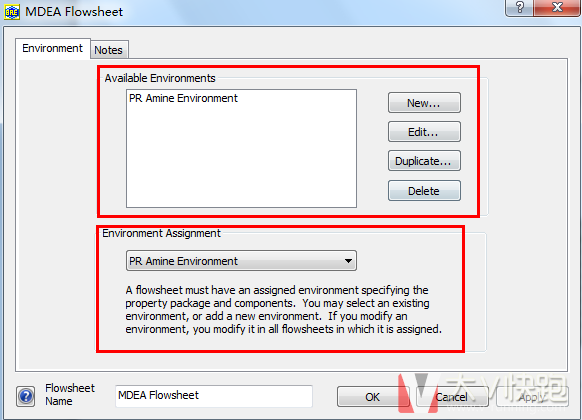
- Oil:定义原油蒸馏曲线的各种参数。打开油曲线窗口,点击新建,在弹出的 曲线窗口,其中包含实验、切割点、轻组分、关联式等选项卡。
1) 在实验选项卡中设置油名称,蒸馏类型和蒸馏曲线数据。
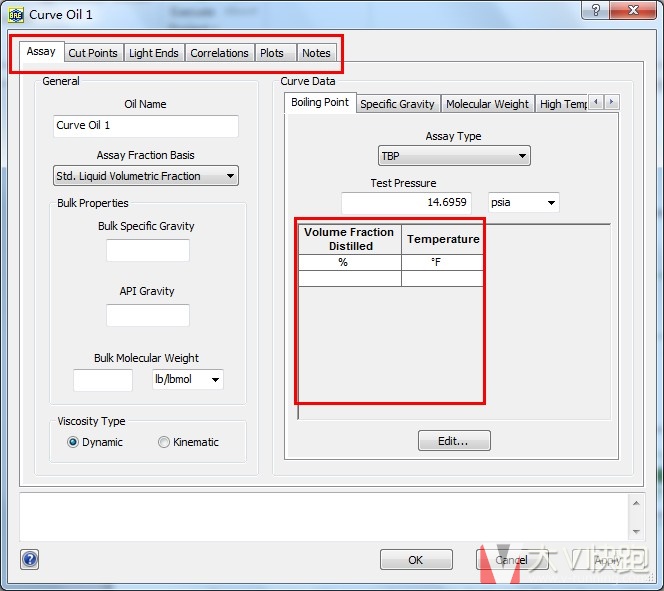
2) 切割点选项卡,设置温度范围和切割点数。
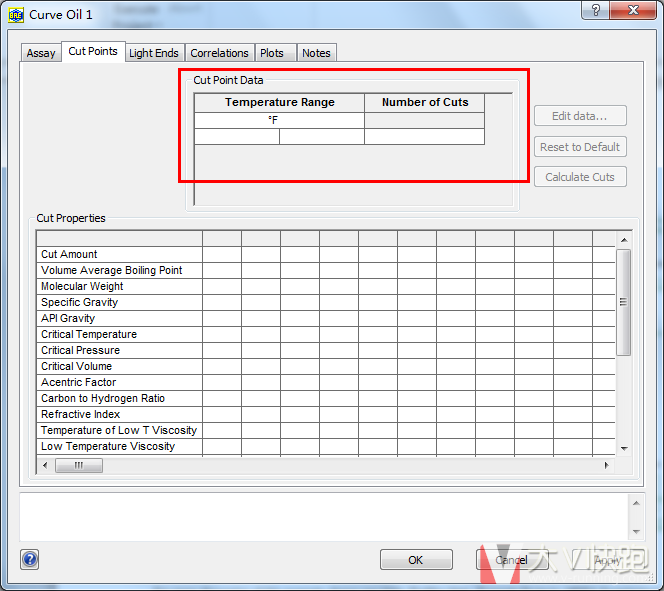
3) 轻组分选项卡中,有三种处理轻组分的方式:忽略轻组分,即假设没有轻组分;生成轻组分,即系统自动计算轻组分的生成量,同时我们需要设定生成的轻 组分的组分,一般为 C6 及以下;提供轻组分,及用户假设生成轻组分的组成和量。
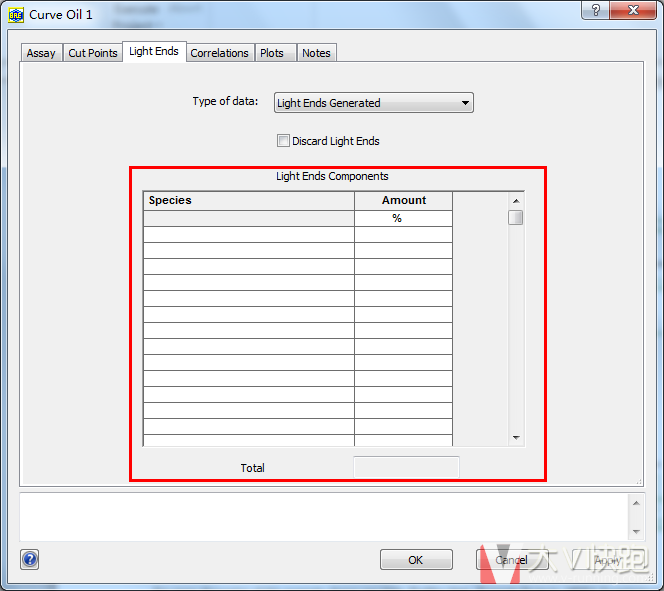
- Add Excel Workbook 添加 Excel 表格:选择此项将打开 Excel 表格,通过Excel 中的“加载项”与当前流程图兼容,通常用于在流程图中添加多方案 分析等工具。
- Execute 执行:点击三角形展开为执行计算的三种不同方式。分别为: Project——执行整个项目中所有流程图。Flowsheet——执行当前流程图。 Block——执行选中模块。Abort——暂停计算。Clear all calculated date—— 清除所有计算数据。
- Message Log 消息日志:点击之后,可以在绘图窗口下同步显示计算过程以 及出现的问题和错误警告。灰色代表目前已经打开。
- Report 报告:点击之后,弹出报告窗口,可以自定义输出内容。可选的报告格式有 Excel Word、XML 和模板等。同时可选择单位、压力表示方式、比例表示方式等;可根据用户需求选择关心的流股和设备的属性和组成;在 左下角还可以选择输出工艺流程图——Flowsheet Drawings。
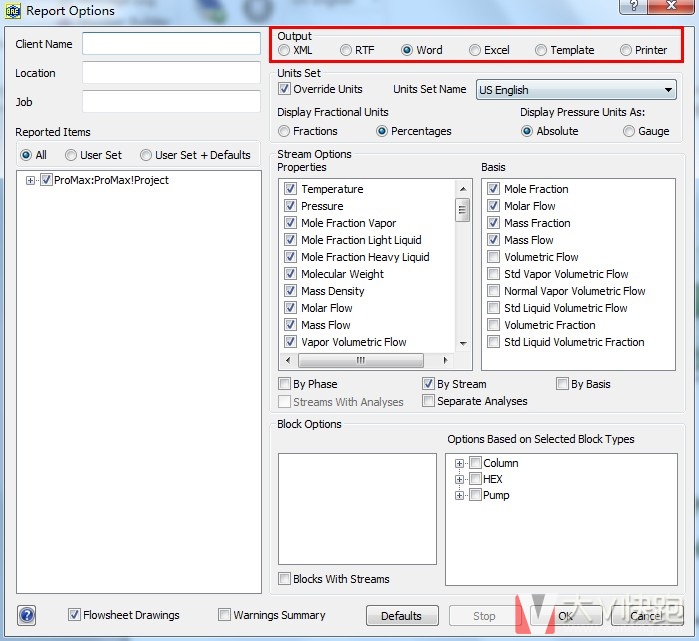
- Project Option 项目选项:包括常规、收敛、流股属性和二元交互数据四个 选项卡。其中收敛和二进制数据选项卡下面的内容,一般为默认值即可。
1) 常规选项卡可以设置项目单位、温度压力等的上下限、比例表示形式(默 认为百分数)压力表示形式(默认为绝压),以及一些常数的设置,如大 气压、理想气体、液体的参考温度、压力、体积、重力加速度等。
2) 此参考设置默认为温度 15.6℃,压力 101.3250kPa,即 STP (Standard Temperature and Pressure)标准温度和压力,ProMax 不强制用户必须 采用 15℃和 101.325kPa 作为 STP 标准,可自定义修改。NTP (Normal Temperature and Pressure)的条件是 0℃ and 101.3250kPa。
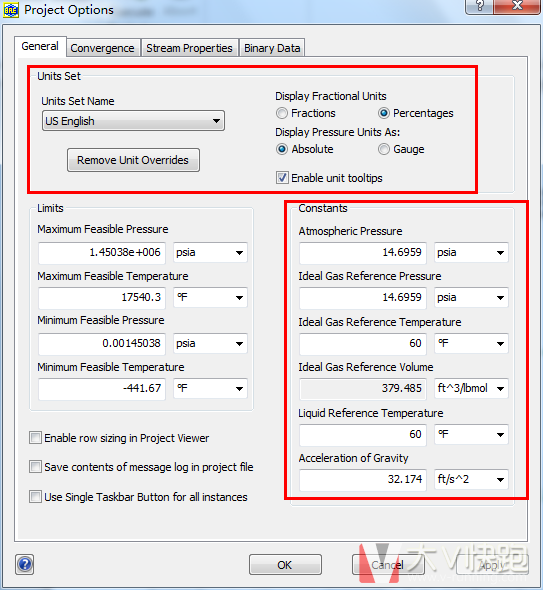













评论